win7屏幕分辨率怎么调,win7怎么设置屏幕分辨率
发布时间:2016-07-14 13:40:22 浏览数:
win7屏幕分辨率怎么调?一般都需要哪些步骤?用户说他的系统原本是win7 64原版镜像安装的,最近想给自己的电脑调整下分辨率,但是不清楚具体的设置方法,下面小编就跟大家说说win7怎么设置屏幕分辨率,想了解的用户可以看看。
win7屏幕分辨率怎么调:
1、首先打开我们装有win7系统的电脑桌面。

2、打开电脑桌面后,我们在电脑桌面任意空白处右键一下。

3、在电脑桌面任意空白处右键后,这时我们会看到一个弹出的下拉列表。

4、在弹出来的下拉表中,我们选择“屏幕分辨率”选项,点击并打开它。

5、打开屏幕分辨率选项后,进入到屏幕分辨率设置窗口。
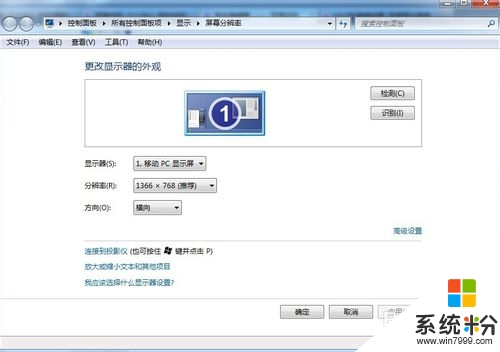
6、接着我们在屏幕分辨率设置窗口中找到“分辨率”这个选项,点击后面的框就可以进行设置了。
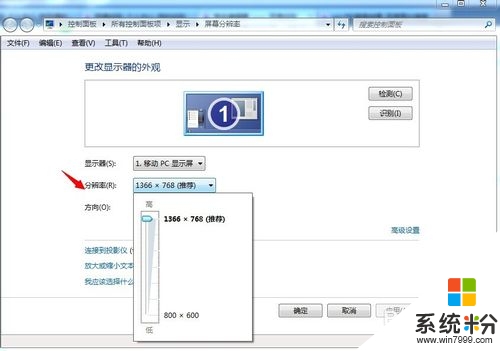
win7屏幕分辨率怎么调以上就是全部的内容,大家可以参考以上的方法来设置解决问题,还有其他的电脑系统下载使用问题的话,欢迎上系统粉官网查看解决的方法。